在Windows XP P2V 快速免費將XP從實體機器轉移到虛擬機這篇文章中提到
在VM虛擬機中運行XP的優點與從物理機(實體機器)移植到虛擬機P2V的方法
VM(Virtual Machine) 即是用軟體模擬真實物理機器,所以你可以用一個效能
較高的實體電腦同時運行多個XP虛擬機,能夠更安全、便於備份與多人使用
提高空間利用率,減少電源插座配置、不用擺放多台電腦與螢幕,更加節能
環保。然而VM虛擬機在運行Windows XP,各種接口相容性不如實體XP
這篇將介紹常見的3種虛擬機 VM 軟體與相容性測試,已供未來你要虛擬化XP
做為參考
1. Virtualbox
Virtualbox 虛擬機的特色就是免費,也是他的最大優點
穩定性一般般,對於各種接口的相容性普通,需要測試
建議純軟體於XP用 Virtualbox 虛擬機 即可
若要接硬體的選 VMware Workstation 虛擬機
2.Windows 10 hyper-v
如果你使用的是專業版的Windows 10 那可以免費使用hyper-v 虛擬機軟體
hyper-v 雖然是微軟自家出的,不過對於XP的調教似乎不是這麼好
視窗大小解析度自適應、從USB撈檔案 都還要搭配RDP遠端桌面才好用
接口的部分大概只有虛擬網卡(RJ-45)好用
Com port (RS-232) 或 USB 基本上是半殘
你要串接實體儀器、機台,
基本上要買昂貴的USB、RS-232 轉 網路 設備
或買昂貴的USB、RS-232 轉 網路的軟體
Serial to Ethernet Connector , Network Serial Port Kit …等
花費數千、數萬新台幣
這些錢不如拿去買VMware Workstation 虛擬機專業版授權
下圖為在Hyper-V中透過RJ-45 連接 LC-MS 液相層析串聯質譜儀
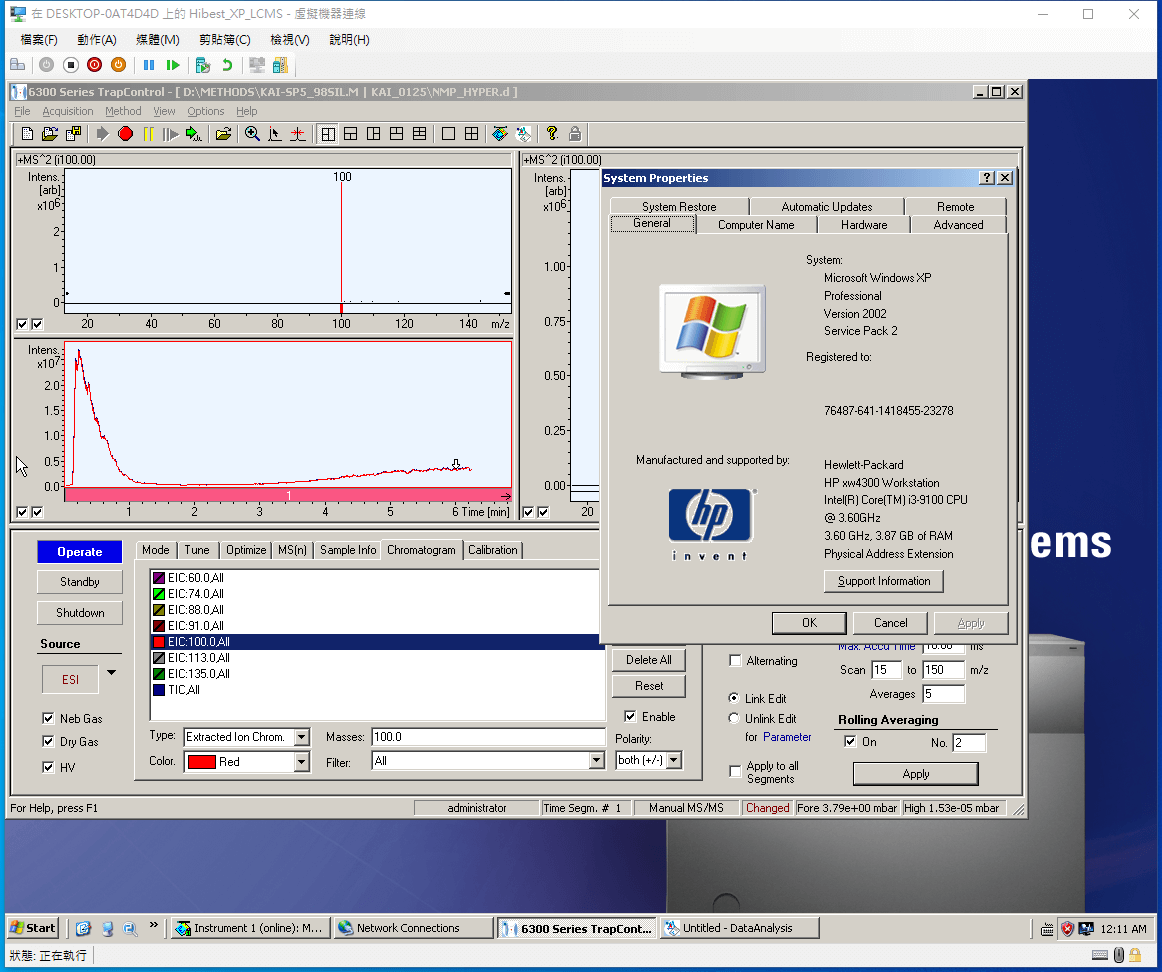
3.VMware Workstation Pro
VMware Workstation Pro學術版5000新台幣左右,一般版大概一萬出頭
對USB、Com port (RS-232) 都跟其他虛擬機比起來是最強的
視窗大小解析度自適應、檔案互傳、剪貼簿 也都有
也能夠多開VM虛擬機
不過如果你是USB轉其他傳輸介面,可能穩定性就會有問題
再來是PCI 這種古老的插槽 ,基本上任何VM虛擬機器都是不支援的
VM虛擬機不能用PCI ,這件事情是不是無解呢? 其實可以嘗試
USB轉接的方案 例如: PCI-GPIB
淘寶 上會有一些便宜貨
本次測試使用的是 USB/GPIB 介面高速USB 2.0 Keysight 82357B
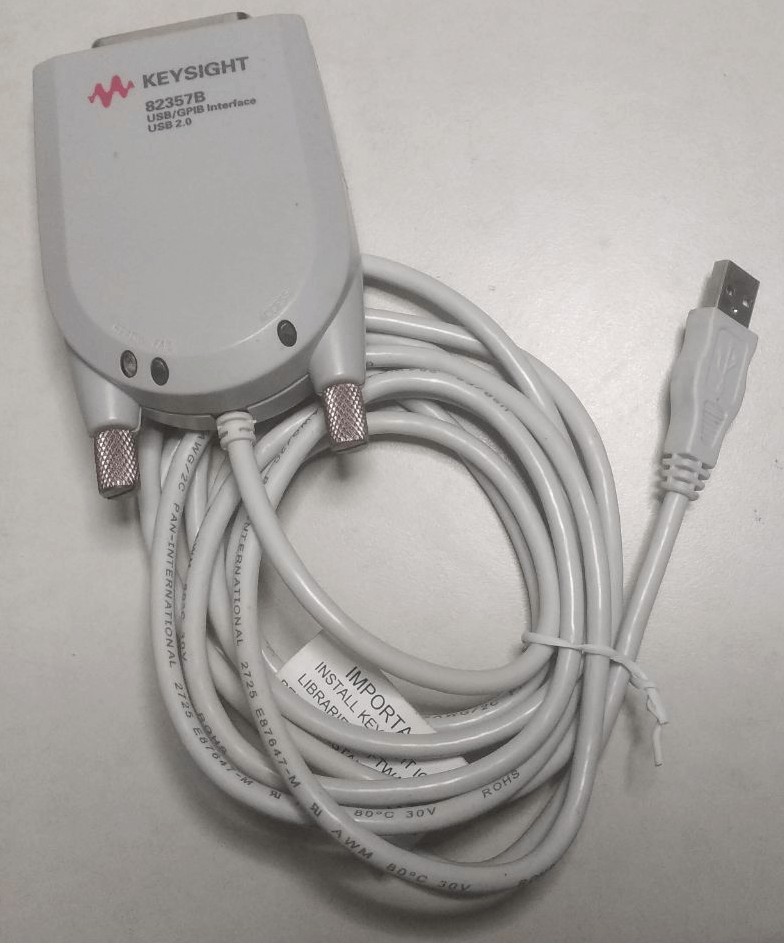
USB/GPIB 介面高速USB 2.0 Keysight 82357B
你可以買GPIB轉USB的介面卡,但是不是所有透過GPIB連線的機台、儀器
都是支援GPIB-USB的 (例如:HP 6890 GC 氣相層析儀)
—
| 介面 | 串聯儀器 | 廠商 | 型號 | 軟體版本 | |
| △ | USB | DLS 動態光散射粒徑分析儀 | Malvern | Nano ZS90 | Dispersion Technology Software 5.10 |
| 運作正常 | COM (RS-232) | UV-VIS 紫外光/可見光光譜儀 | PG Instruments | T60 | UVWin 5.0.5 |
| 不支援 | PCI (GPIB) | GC-MS 氣相層析串聯質譜儀 | HP | HP 6890/5973A | |
| 運作正常 | Net (RJ-45) | LC-MS 液相層析串聯質譜儀 | Agilent 安捷倫 | Agilent 1200/6320 | LC/MS Software 6.1 Build |
–
RJ-45成功連接 VMware Workstation 虛擬機裡面的XP軟體
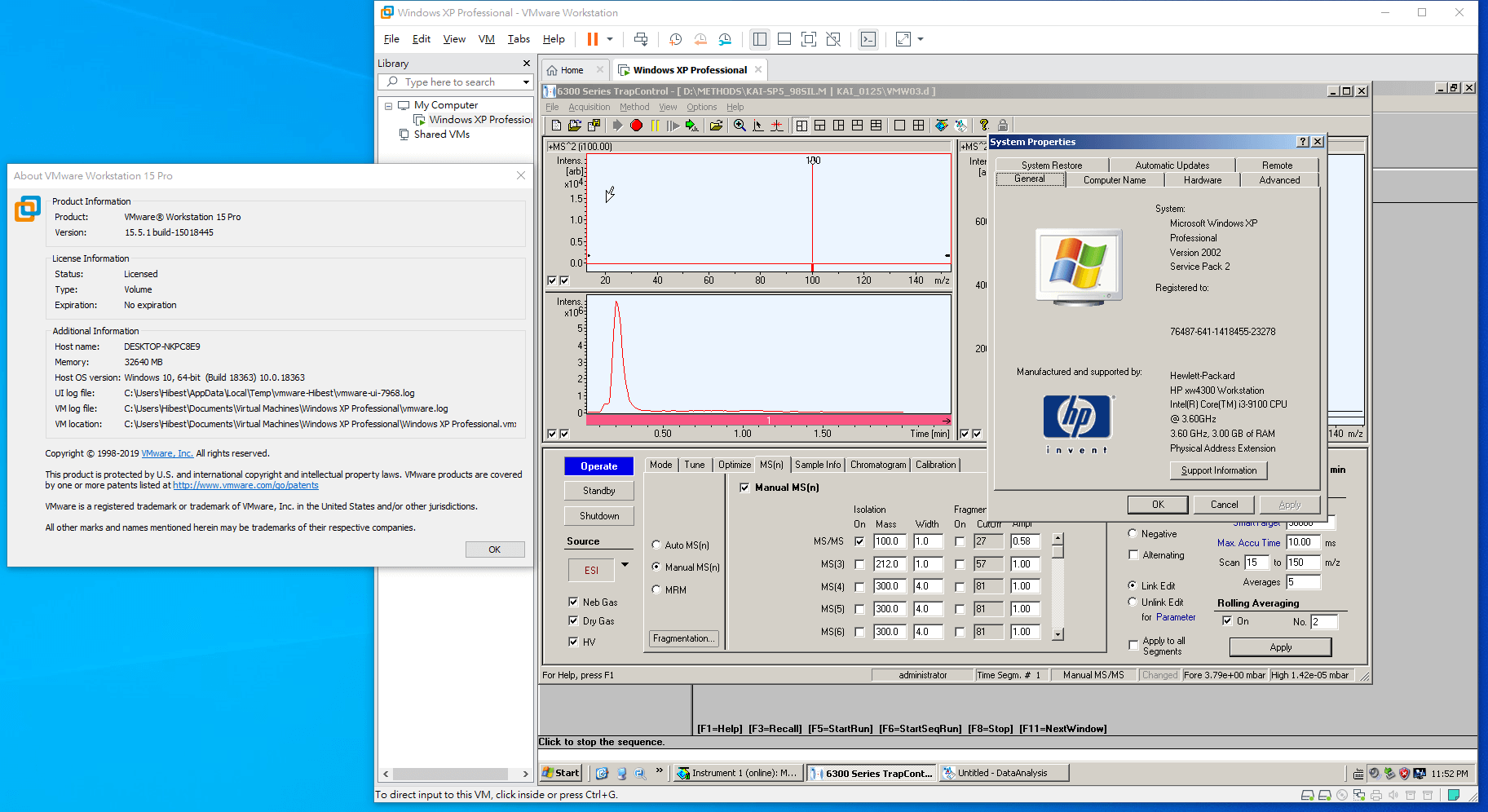
USB 成功連接 VMware Workstation 虛擬機裡面的XP軟體
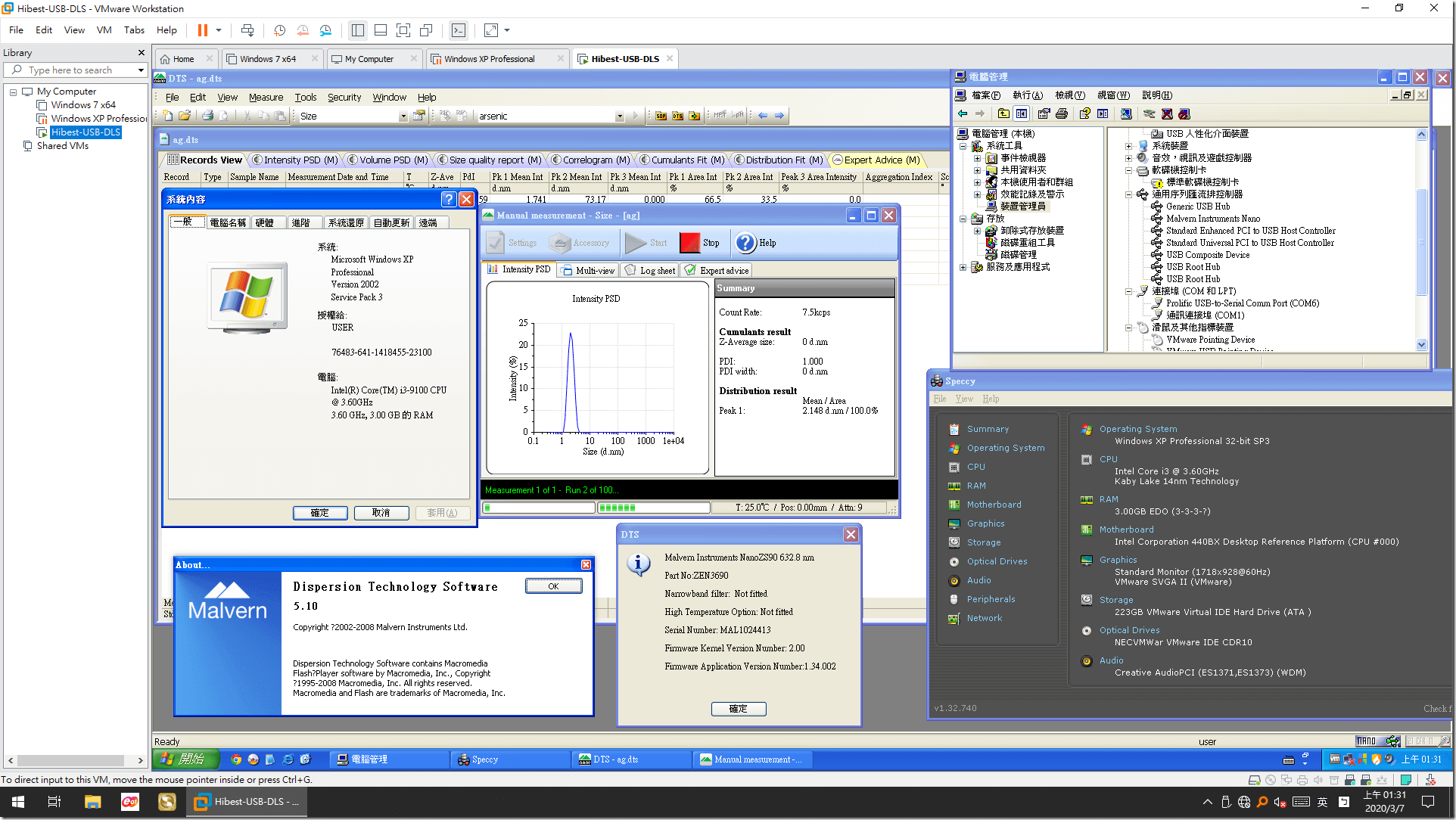
COM Port (RS-232) 成功連接 VMware Workstation 虛擬機裡面的XP軟體
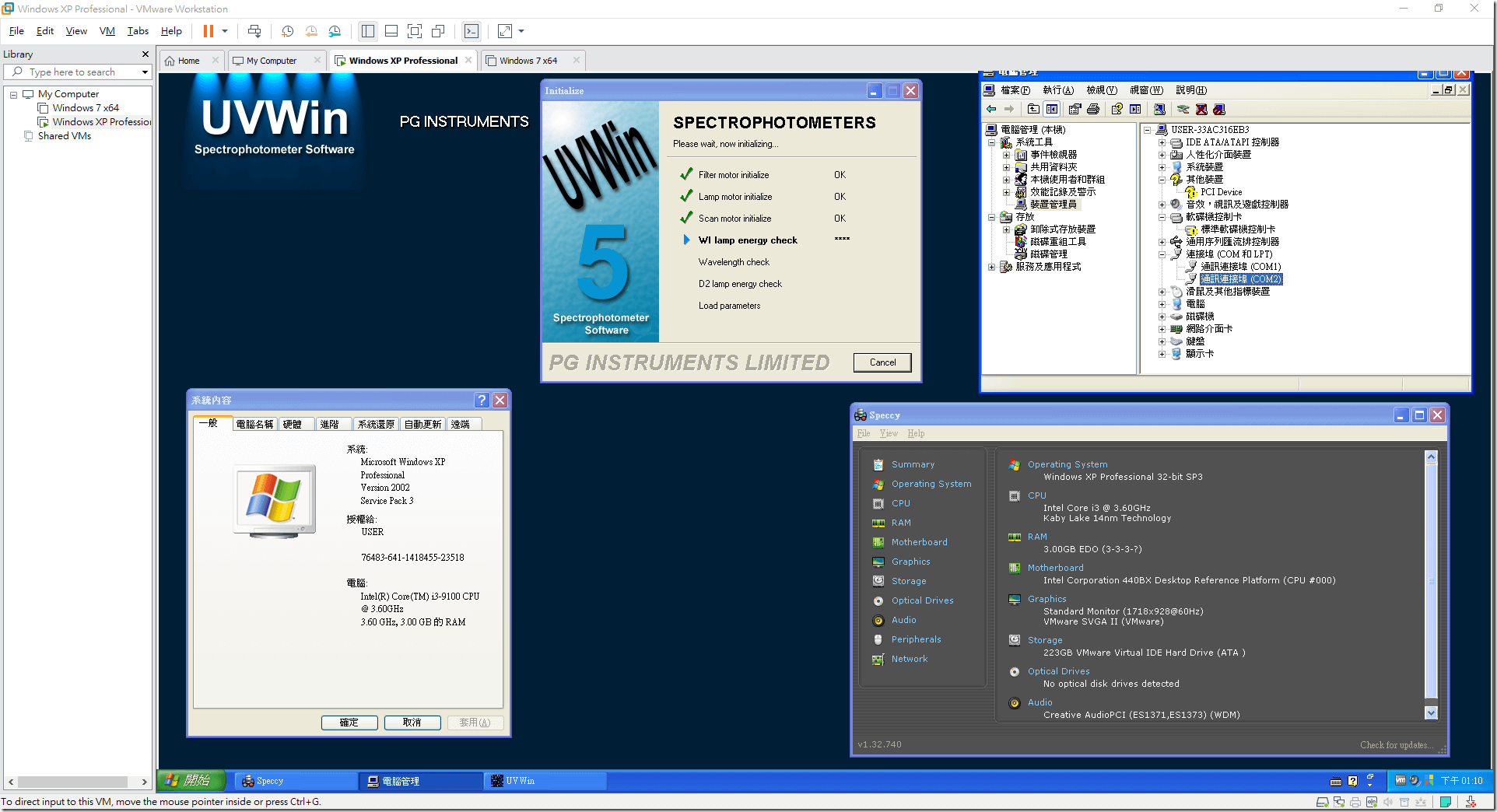
COM Port (RS-232) 成功連接 VMware Workstation 虛擬機裡面的XP軟體
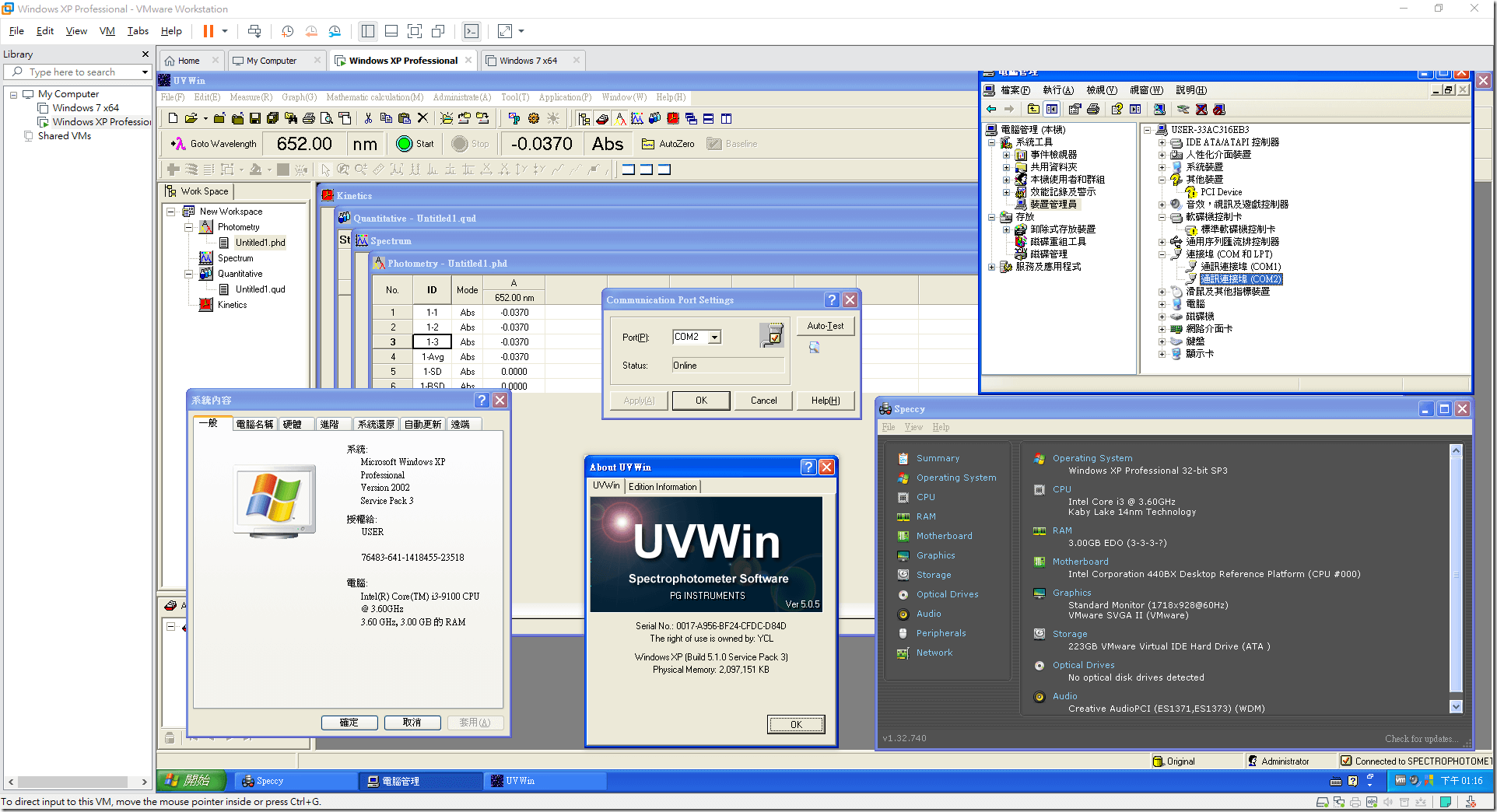
USB-GPIB 測試結果: HP 5973A成功連接 但 無法連接 HP 6890 GC
所以你要在虛擬機裡面運行HP 6890 GC ,你就必須幫HP 6890 GC 買個網路卡來透過RJ-45連線
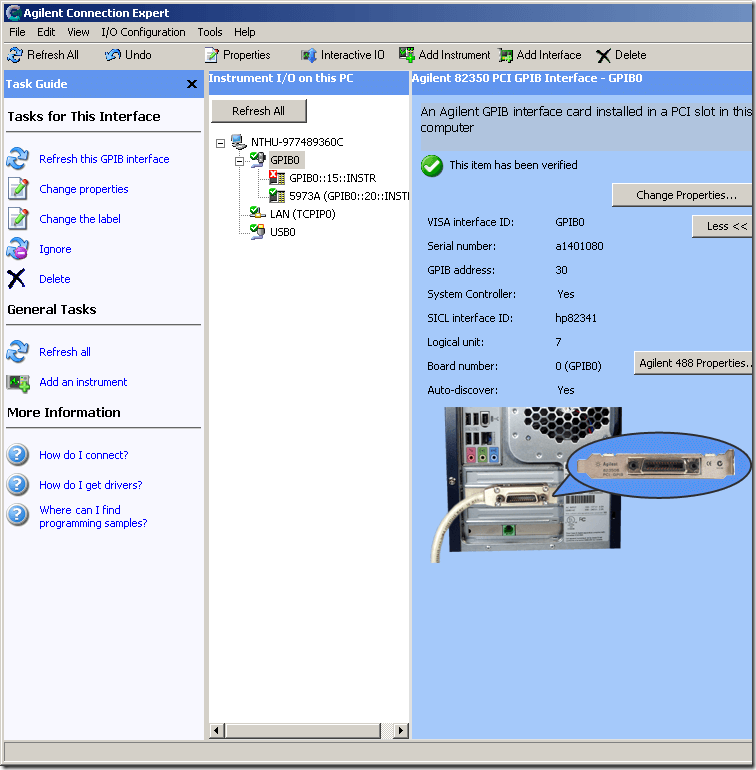
VM虛擬XP結語
比較眾多的VM虛擬機軟體,執行XP與不同的分析儀器機台搭配測試,VMware Workstation Pro 執行 Windows XP 算是比較優良的方案,因為它的接口相容性最好。如果你只是要運行純軟體,VitualBox 免費、操作簡單,也是個良好的VM虛擬機選擇。
